PHP 편집기 Xinyi가 Win10 업데이트 실패 시 표시되는 오류 코드 0x800f081f에 대한 솔루션을 소개합니다. 이 오류 코드는 일반적으로 시스템 구성 요소가 손상되거나 누락되어 업데이트가 완료되지 않음을 나타냅니다. 해결 방법에는 DISM 도구를 사용하여 시스템 이미지 복구, 업데이트 캐시 지우기, 시스템 파일 검사 도구 실행 등이 포함됩니다. 이러한 간단한 작업을 통해 Win10 업데이트 실패 문제를 쉽게 해결하고 시스템을 정상적으로 업데이트할 수 있습니다.
1. 작업 표시줄의 시작 아이콘을 마우스 오른쪽 버튼으로 클릭하고 상단 옵션에서 "Windows Power Shell(관리자)"을 선택하여 명령 프롬프트 창을 엽니다.
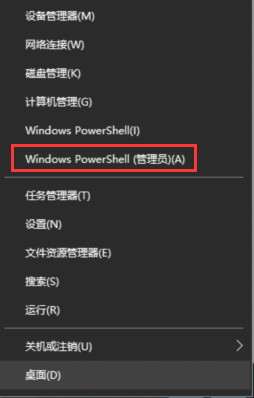
2. 창에 들어가서 다음 명령을 차례로 입력하고 Enter를 눌러 실행합니다.
SC config wuauserv start= auto
SC 구성 비트 시작= auto
SC config cryptsvc start= auto
SC configtrustedinstaller start= auto
SC config wuauserv type=share
net stop wuauserv
net stop cryptSvc
net stop 비트
net stop msiserver
ren C: WindowsSoftwareDistribution SoftwareDistribution.old
net start wuauserv
net start cryptSvc
net start bit
net start msiserver
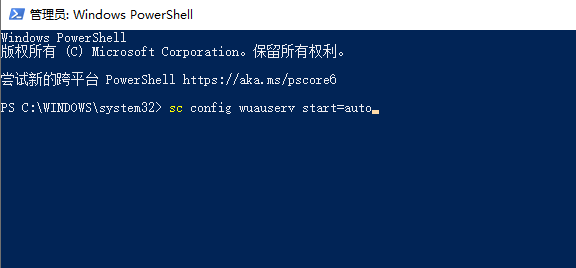
3. 명령은 실행하고 컴퓨터를 다시 시작한 다음 Windows를 다시 업데이트하여 오류가 발생하는지 확인하세요.
방법 2:
1. "이 PC"를 마우스 오른쪽 버튼으로 클릭하고 "관리" 옵션을 선택합니다.
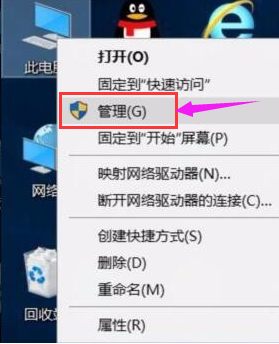
2. 새 인터페이스에서 "서비스 및 애플리케이션"을 클릭하고 오른쪽에서 "서비스" 항목을 찾으세요.
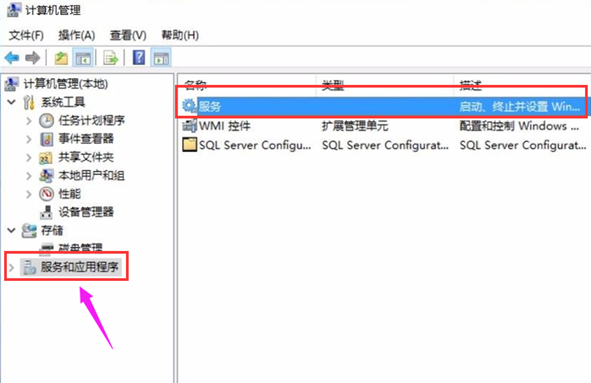
3. 그런 다음 "서비스"에서 "windows 업데이트"를 찾아 마우스 오른쪽 버튼을 클릭하고 "속성"을 선택합니다.
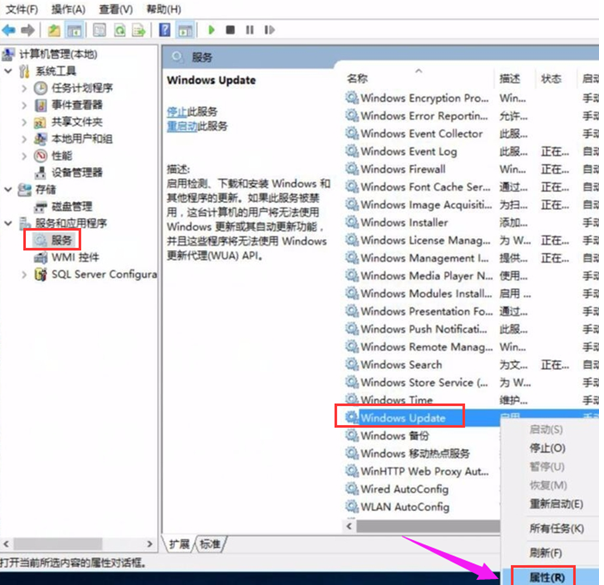
4. 창에서 "시작 유형"을 "수동"으로 변경하고 확인을 클릭하여 저장합니다.
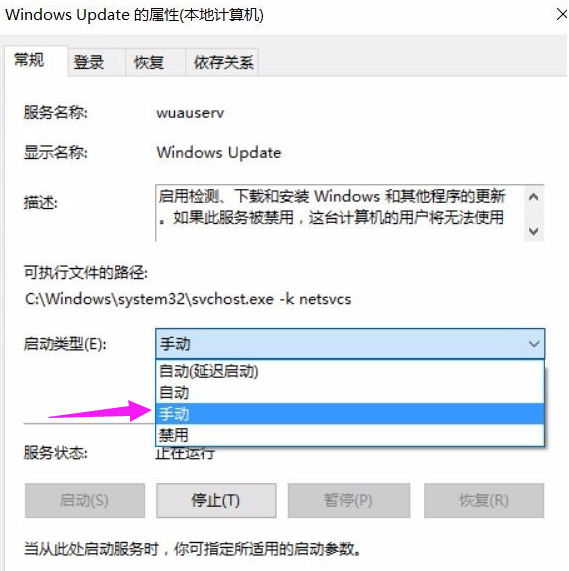
5. 마지막으로 "Windows 업데이트"를 마우스 오른쪽 버튼으로 클릭하고 "시작"을 선택합니다.
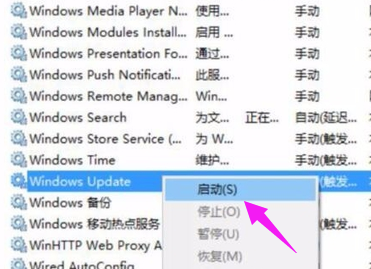
위 내용은 win10 업데이트가 실패하고 오류 코드 0x800f081f가 표시되면 어떻게 해야 합니까?의 상세 내용입니다. 자세한 내용은 PHP 중국어 웹사이트의 기타 관련 기사를 참조하세요!